Aperçu de la version Windows 11 KB5027303 Build 22621.1926
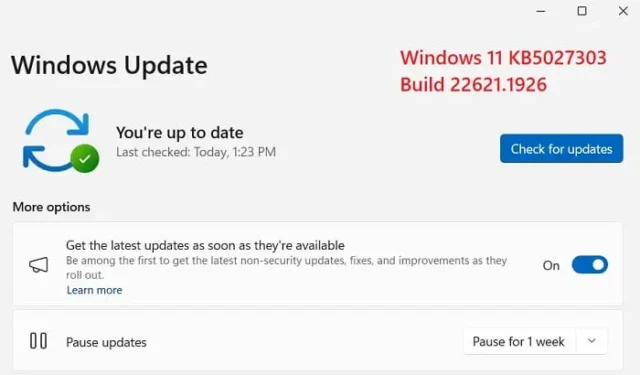
Cela ne fait que cinq jours depuis la sortie de KB5027292 et Microsoft annonce une autre mise à jour de build 22621.1926 dans le canal de prévisualisation de la version. Cette nouvelle mise à jour est intitulée Windows 11 KB5027303 et est disponible avec une assez longue liste de nouvelles fonctionnalités et de corrections de bogues.
Avec autant de nouvelles fonctionnalités disponibles sur cette version de système d’exploitation, vous devez être tenté de l’essayer. Eh bien, vous pouvez certainement le faire, cependant, nous vous recommandons d’attendre sa prochaine version le 27 juin contenant d’autres améliorations. La version finale RP de Windows 11 22h2 sera disponible pour nous tous le 11 juillet, étant le patch mardi du mois prochain.
Quoi de neuf sur Windows 11 KB5027303 ?
Comme indiqué précédemment, la liste des nouveautés est assez longue et pour cela, il faut voir le changelog complet. Nous avons essayé de résumer et de présenter les principaux points saillants de cette mise à jour comme suit :
- Avec cette mise à jour, vous trouverez l’écran d’impression par défaut (
prt scr) ouvrant l’outil de capture au lieu de capturer une capture d’écran que vous pouvez coller dans MS Paint. Vous pouvez toujours désactiver cette fonctionnalité en accédant à Paramètres > Accessibilité > Clavier . Si vous avez précédemment modifié ce paramètre, Windows conservera votre préférence. - La principale entreprise technologique travaillait depuis longtemps sur l’amélioration de votre vie privée et la même chose est maintenant visible avec l’introduction de la détection de présence. Accédez à Paramètres> Confidentialité et sécurité> Détection de présence, et vous y trouverez un paramètre de confidentialité du capteur de présence disponible.
Si vous possédez un appareil doté de capteurs de présence compatibles, vous pouvez désormais choisir des applications pouvant accéder à ces capteurs. Cela signifie que vous pouvez également choisir des applications qui n’ont pas non plus accès aux capteurs. Notez que Microsoft ne collecte pas d’images ou de métadonnées. Le matériel de l’appareil traite vos informations localement pour maximiser la confidentialité.
- Windows 11 KB5027303 améliore le partage d’un fichier local dans l’Explorateur de fichiers avec les contacts Microsoft Outlook. Les utilisateurs ont désormais la possibilité de s’envoyer rapidement le fichier par e-mail. En outre, cela améliore également les chargements de contacts à partir d’Outlook. Pour l’instant, cette fonctionnalité n’est pas disponible pour les fichiers stockés dans les dossiers Microsoft OneDrive. En effet, OneDrive possède sa propre fonctionnalité de partage.
Journal des modifications Windows 11 KB5027303
Voici le journal des modifications complet de Windows 11 (KB5027303) OS Build 22621.1926 qui contient les nouvelles fonctionnalités intéressantes suivantes pour nous tous.
Nouvelles fonctionnalités
Pour activer les sous-titres dynamiques, utilisez le raccourci clavier WIN + Ctrl + L. Vous pouvez également utiliser le menu déroulant d’accessibilité des paramètres rapides. Lorsque vous l’allumez pour la première fois, Windows vous demandera de télécharger le support de reconnaissance vocale requis. La prise en charge de la reconnaissance vocale peut ne pas être disponible dans votre langue préférée ou vous pouvez souhaiter une prise en charge dans d’autres langues. Vous pouvez télécharger la prise en charge de la reconnaissance vocale depuis Paramètres > Heure et langue > Langue et région . Pour en savoir plus, consultez Utiliser les sous-titres dynamiques pour mieux comprendre l’audio .
- Refonte la page d’aide de la commande d’accès vocal dans l’application. Chaque commande a maintenant une description et des exemples de ses variations. La barre de recherche vous permet de trouver rapidement des commandes. Les nouvelles catégories fournissent des indications supplémentaires. Vous pouvez accéder à la page d’aide des commandes sur la barre d’accès vocal depuis Aide > Afficher toutes les commandes ou utiliser la commande d’accès vocal « Que puis-je dire ? Notez que la page d’aide peut ne pas inclure toutes les commandes. En outre, les informations supplémentaires peuvent être inexactes. Nous prévoyons de le mettre à jour à l’avenir. Pour obtenir une liste de toutes les commandes d’accès vocal, consultez Utiliser l’accès vocal pour contrôler votre PC et rédiger du texte avec votre voix .
- Ajoute la prise en charge de la commande d’accès vocal pour les dialectes anglais suivants : anglais (Royaume-Uni), anglais (Inde), anglais (Nouvelle-Zélande), anglais (Canada) et anglais (Australie).
Lorsque vous activez l’accès vocal pour la première fois, Windows vous demande de télécharger un modèle vocal. Il se peut que vous ne trouviez pas de modèle vocal correspondant à votre langue d’affichage. Cependant, vous pouvez toujours utiliser l’accès vocal en anglais (US). Vous pouvez toujours choisir une langue différente dans Paramètres > Langue dans la barre d’accès vocal.
- Ajoute de nouvelles commandes de sélection de texte et d’édition d’accès vocal. Quelques exemples sont dans le tableau.
| Pour faire ça | Dis-le |
| Sélectionnez une plage de texte dans la zone de texte | « Sélectionner de [texte 1] à [texte 2] », par exemple, « Sélectionner de devoir accéder à la voix » |
| Supprimer tout le texte d’une zone de texte | « Tout supprimer » |
| Appliquer une mise en forme gras, souligné ou italique au texte sélectionné ou au dernier texte dicté | « Mettez cela en gras », « Soulignez cela », « Mettez cela en italique » |
- Ajoute une icône d’état VPN, un petit bouclier, à la barre d’état système. Il s’affiche lorsque vous êtes connecté à un profil VPN reconnu . L’icône VPN sera superposée dans la couleur d’accentuation de votre système sur la connexion réseau active.
- Vous pouvez désormais choisir d’afficher les secondes dans l’horloge de la barre d’état système. Pour l’activer, accédez à la section Comportements de la barre des tâches dans Paramètres > Personnalisation > Barre des tâches. Vous pouvez également cliquer avec le bouton droit sur la barre des tâches pour accéder rapidement aux paramètres de la barre des tâches.
- Fournit un bouton de copie pour vous permettre de copier rapidement les codes d’authentification à deux facteurs (2FA). Ce sont des toasts de notification que vous recevez des applications installées sur votre PC ou des téléphones connectés à votre PC. Notez que cette fonctionnalité ne fonctionne que pour l’anglais.
- Ajoute des raccourcis clavier d’accès au menu contextuel de l’explorateur de fichiers. Une touche d’accès est un raccourci d’une seule touche. Vous pouvez l’utiliser pour exécuter rapidement une commande dans un menu contextuel à l’aide de votre clavier. Chaque touche d’accès correspond à une lettre dans le nom d’affichage de l’élément de menu. Pour essayer cela, vous pouvez cliquer sur un fichier dans l’explorateur de fichiers et appuyer sur la touche menu de votre clavier.
- Ajoute le mode kiosque multi-applications, qui est une fonction de verrouillage. Si vous êtes un administrateur, vous pouvez spécifier les applications qui peuvent s’exécuter sur un appareil. Les autres applications ne fonctionneront pas. Vous pouvez également bloquer certaines fonctionnalités. Vous pouvez configurer des types d’accès et des applications distincts à exécuter pour différents utilisateurs sur un seul appareil. Le mode kiosque multi-applications est idéal pour les scénarios dans lesquels plusieurs personnes utilisent le même appareil. Quelques exemples sont les travailleurs de première ligne, la vente au détail, l’éducation et les tests. Certaines personnalisations de verrouillage incluent :
- Limiter l’accès aux paramètres, à l’exception de certaines pages, telles que le Wi-Fi et la luminosité de l’écran
- Afficher uniquement les applications autorisées dans le menu Démarrer
- Bloquer certains toasts et fenêtres pop-up
Actuellement, vous pouvez activer le mode kiosque multi-applications à l’aide de PowerShell et de WMI Bridge. Pour en savoir plus, consultez Utiliser le fournisseur WMI MDM Bridge pour créer un kiosque client Windows et Créer le fichier JSON . La prise en charge de Microsoft Intune, de la gestion des appareils mobiles (MDM) et de la configuration du package de provisionnement sera bientôt disponible.
- Introduit la collecte de vidage de mémoire du noyau en direct (LKD) à partir du gestionnaire de tâches. À l’aide de LKD, vous pouvez collecter des données pour résoudre un problème pendant que le système d’exploitation continue de fonctionner. Cela réduit les temps d’arrêt lorsque vous devez enquêter sur un programme qui ne répond pas ou sur des échecs à fort impact. Pour en savoir plus, voir Vidage de la mémoire en direct du Gestionnaire des tâches .
Pour capturer un LKD, accédez à Gestionnaire des tâches > Détails. Cliquez avec le bouton droit sur le processus système. Sélectionnez Créer un fichier de vidage de la mémoire du noyau en direct. Cela capture un vidage mémoire complet du noyau en direct ou de la pile du noyau. Le vidage sera écrit dans un emplacement fixe : %LocalAppData%\Microsoft\Windows\TaskManager\LiveKernelDumps. Vous pouvez également accéder à la page Paramètres du gestionnaire de tâches pour afficher ou modifier les paramètres des vidages de mémoire du noyau en direct.
- Remplace les paramètres pour Afficher le clavier tactile lorsqu’aucun clavier n’est connecté. Ceux-ci sont situés dans Paramètres> Heure et langue> Saisie> Clavier tactile. Un nouveau menu déroulant vous offre trois options pour contrôler si le fait d’appuyer sur un contrôle d’édition doit ouvrir le clavier tactile. Les options sont :
- Jamais . Cela supprime le clavier tactile même lorsqu’aucun clavier matériel n’est connecté.
- Lorsqu’aucun clavier n’est connecté . Cela affiche le clavier tactile uniquement lorsque vous utilisez l’appareil comme une tablette sans le clavier matériel.
- Toujours . Cela montre le clavier tactile même lorsque le clavier matériel est connecté.
- Permet au contrôle adaptatif de la luminosité du contenu (CABC) de s’exécuter sur les ordinateurs portables et les appareils 2 en 1. Cette fonction assombrit ou éclaircit des zones d’un affichage en fonction du contenu. Il essaie de trouver un équilibre entre économiser la durée de vie de la batterie et offrir une bonne expérience visuelle. Vous pouvez ajuster le paramètre de fonction depuis Paramètres > Système > Affichage > Luminosité et couleur. Le menu déroulant vous propose trois options : Désactivé, Toujours et Sur batterie uniquement. Pour les appareils alimentés par batterie, la valeur par défaut est Sur batterie uniquement. Étant donné que le fabricant de l’appareil doit activer CABC, la fonctionnalité peut ne pas être présente sur tous les ordinateurs portables ou appareils 2 en 1.
- Ajoute une page de paramètres des concentrateurs et périphériques USB4. Vous pouvez le trouver dans Paramètres > Bluetooth et appareils > USB > Concentrateurs et appareils USB4. Cette nouvelle page fournit des informations sur les capacités USB4 du système et les périphériques connectés sur un système prenant en charge USB4. Ces informations facilitent le dépannage lorsque vous avez besoin de l’assistance du fabricant ou de l’administrateur système. Certaines fonctionnalités incluent :
- Vous pouvez afficher l’arborescence des concentrateurs et périphériques USB4 connectés.
- Vous pouvez copier les détails dans le presse-papiers pour les partager.
Si votre système ne prend pas en charge USB4 avec Microsoft USB4 Connection Manager, cette page ne s’affichera pas. Sur les systèmes prenant en charge USB4, vous verrez USB4 Host Router dans le Gestionnaire de périphériques.
- Améliore les performances de la recherche dans les paramètres.
- Introduit une limite de 20 onglets les plus récents dans Paramètres > Multitâche. Cela affecte le nombre d’onglets qui apparaissent lorsque vous utilisez ALT + TAB et Snap Assist.
- Améliore la suggestion de nuage et la suggestion de recherche intégrée. Cela vous aide à taper facilement des mots populaires en chinois simplifié à l’aide de l’éditeur de méthode d’entrée (IME). La suggestion de nuage ajoute le mot le plus pertinent de Microsoft Bing à la fenêtre du candidat IME. La suggestion de recherche intégrée vous donne des suggestions supplémentaires qui ressemblent à ce que vous voyez sur une page de recherche Bing. Vous pouvez insérer une suggestion sous forme de texte ou la rechercher directement dans Bing. Pour activer ces fonctionnalités, sélectionnez un bouton chevron dans le coin supérieur droit de la fenêtre du candidat IME. Sélectionnez ensuite le bouton Activer.
- Améliore les performances de votre ordinateur lorsque vous utilisez une souris qui a un taux de rapport élevé pour les jeux. Pour en savoir plus, consultez « Réduction du bégaiement de jeu avec des souris à taux de rapport élevé » dans Delivering Delightful Performance for More Than One Billion Users Worldwide .
- Affecte les plages de mémoire virtuelle. Ils sont maintenant ajoutés aux minidumps générés par le noyau après une erreur d’arrêt. Ces plages sont marquées par une routine de rappel KbCallbackTriageDumpData BugCheck .
Fonctionnalités existantes et corrections de bogues
KB5027303 affecte la fiabilité de Windows et améliore votre système après la mise à jour du système d’exploitation. Avec cette mise à jour, vous obtenez les fonctionnalités et les corrections de bogues suivantes sur votre PC Windows 11 –
- Résout un problème qui affecte les notifications push de Microsoft Intune. Le problème empêche les appareils disposant de moins de 3,5 Go de RAM de les obtenir.
- Résout un problème qui affecte certaines applications. Il cesse de fonctionner lorsqu’il essaie de scanner un code-barres.
- Résout un problème qui affecte le Narrateur. Le problème empêche le Narrateur de conserver votre mode de numérisation lorsque vous basculez entre les navigateurs. De plus, cela résout également un problème dans lequel le narrateur lit le mauvais état lorsque vous annulez la sélection du bouton d’option que vous avez sélectionné.
- Résout un problème qui affecte Teams et qui empêche l’application Teams de vous alerter des appels ou messages manqués.
- Fonctionne et résout un problème qui affecte le clavier à l’écran. Auparavant, ce problème empêchait l’ouverture du clavier à l’écran après le verrouillage de la machine.
- Résout un problème qui affecte une tâche mensuelle planifiée. Il se peut qu’il ne s’exécute pas à l’heure si la prochaine occurrence se produit au moment de l’heure d’été.
- Résout un problème qui affecte certaines applications qui utilisent IDBObjectStore. Ils ne fonctionnent pas en mode Microsoft Edge et IE.
- Résout un problème qui affecte tous les paramètres de registre sous les chemins des politiques. Ils pourraient être supprimés. Cela se produit lorsque vous ne renommez pas le fichier de stratégie utilisateur temporaire local lors du traitement de la stratégie de groupe.
- Donne aux comptes d’utilisateurs la possibilité d’ouvrir un terminal Windows élevé. Cela ne fonctionne que s’ils utilisent un compte administrateur qui ne s’est pas connecté auparavant.
- Résolution d’un problème susceptible d’affecter votre ordinateur lorsque vous jouez à un jeu. Des erreurs de détection et de récupération du délai d’attente (TDR) peuvent se produire.
- Affecte le gestionnaire de fenêtres de bureau (DWM). Il améliore sa fiabilité.
- Résout un problème qui affecte certaines applications. Dans certains cas, un scintillement vidéo se produit.
- Résout un problème qui affecte. fichiers msi. Une mise à jour mineure n’est pas installée. Cela se produit lorsque vous utilisez le fournisseur de services de configuration (CSP) EnterpriseDesktopAppManagement pour distribuer le. fichier msi.
- Résout un problème qui affecte msftconnecttext.net. Il reçoit un trafic HTTP excessif.
- Résout un problème qui affecte le service Spooler. Il cesse de fonctionner. Ce problème se produit lorsque vous imprimez à l’aide d’un certain espace de travail.
- Résout un problème qui affecte les appareils qui utilisent Network Protector for BitLocker. L’appareil ne reprendra pas après avoir été suspendu.
- Résout un problème qui affecte un
tib.syspilote. Il ne charge pas. Cela se produit lorsque l’intégrité du code protégé par HyperVisor (HVCI) est activé. - Fonctionne et résout un problème qui affecte TextInputHost.exe dans lequel il cesse de fonctionner. Cette mise à jour corrige également un problème qui affecte l’explorateur de fichiers (explorer.exe) dans lequel il cesse de fonctionner.
- Résout un problème qui affecte les utilisateurs Azure Virtual Desktop et Windows 365. Il se peut que vous ne voyiez pas le bon emplacement pour une session Bureau à distance dans votre machine virtuelle ou votre Cloud PC.
- Résout un problème qui affecte les dossiers HKCU\Software\Microsoft\Windows\CurrentVersion\Explorer\User Shell. Vous pouvez maintenant définir et gérer les autorisations par défaut correctes pour ce chemin de répertoire. Lorsque les autorisations sont incorrectes, le menu Démarrer, la recherche et l’authentification Azure Active Directory (Azure AD) échouent.
- Résout un problème qui affecte les fenêtres de l’explorateur de fichiers. Ils apparaissent inopinément au premier plan.
- Résout un problème qui affecte certains écouteurs. Ils arrêtent de diffuser de la musique.
- Fonctionne et résout un problème qui affecte la section Recommandé du menu Démarrer. Lorsque vous cliquez avec le bouton droit sur un fichier local, il ne se comporte pas comme prévu.
- Affecte le traitement de l’ID d’événement Active Directory 1644. Il accepte désormais les événements d’une longueur supérieure à 64 Ko. Cette modification tronque les requêtes LDAP (Lightweight Directory Access Protocol) contenues dans l’événement 1644 à 20 000 caractères par défaut. Vous pouvez configurer la valeur 20K à l’aide de la clé de registre « DEFAULT_DB_EXPENSIVE_SEARCH_FILTER_MAX_LOGGING_LENGTH_IN_CHARS ».
- Résout un problème qui affecte ceux qui activent l’option de compte « La carte à puce est requise pour la connexion interactive ». Lorsque RC4 est désactivé, vous ne pouvez pas vous authentifier auprès des batteries de services Bureau à distance. Le message d’erreur est « Une erreur d’authentification s’est produite. Le type de chiffrement demandé n’est pas pris en charge par le KDC.
Maintenant que vous savez quelles nouvelles fonctionnalités et corrections de bogues apportent Windows 11 KB5027303, vous pouvez décider beaucoup mieux si vous souhaitez opter pour cette mise à jour de correctif ou attendre le 27 juin ou le 11 juillet.



Laisser un commentaire